win7系统ie11怎么降到ie8 win7系统ie11降级为ie8的方法
更新时间:2024-02-01 17:40:07作者:xinxin
一般来说,在win7正式版电脑中自带的浏览器工具也都是默认为ie11版本,能够更好的满足用户的需求,可是有些用户由于使用习惯了win7系统ie8浏览器,因此就想要将11版本降级到8,那么win7系统ie11怎么降到ie8呢?这里小编就来告诉大家win7系统ie11降级为ie8的方法。
具体方法:
1、点击桌面左下角的”开始“按钮,在打开的”开始菜单“上点击”控制面板“。
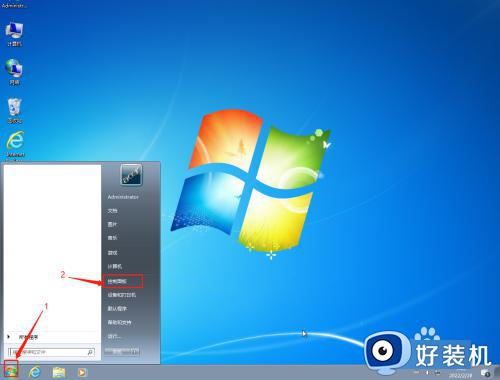
2、点击”控制面板“上的”程序和功能“,打开”程序和功能“窗口。
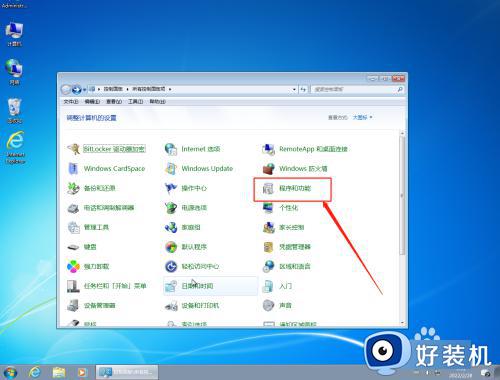
3、点击左边栏的”查看已安装的更新“,在新窗口中找到”Internet Explorer 11“,双击后弹出卸载更新确认窗口,点击”是“按钮,会开始卸载ie11。
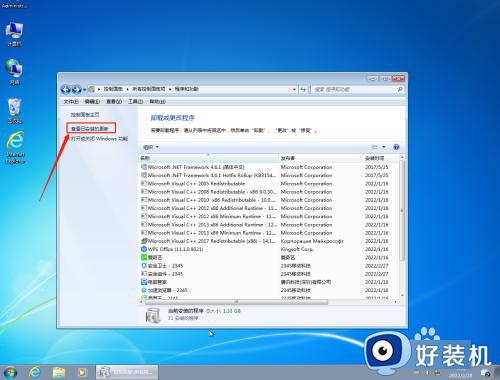
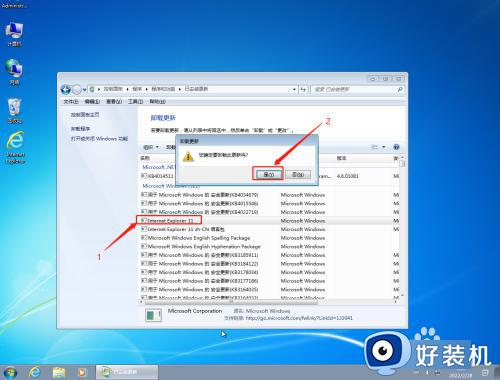
4、等待几分钟卸载完成后,会弹出是否立即重启系统的提示,点击”立即重新启动“按钮,重启电脑后ie11即可降级为ie8。
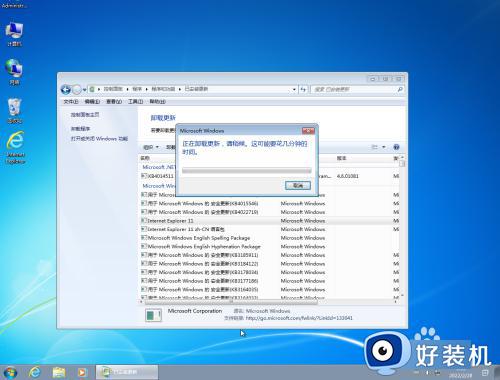
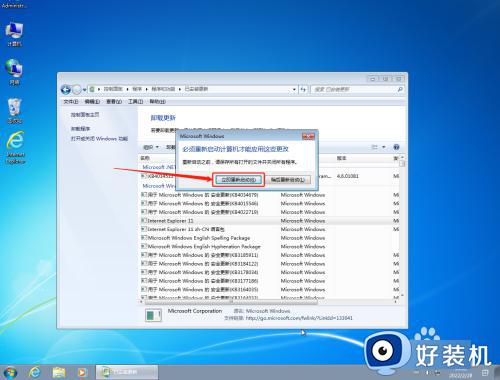
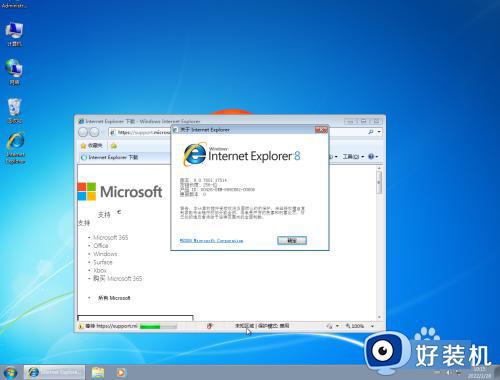
以上就是小编给大家讲解的win7系统ie11降级为ie8的方法了,还有不清楚的用户就可以参考一下小编的步骤进行操作,希望能够对大家有所帮助。
win7系统ie11怎么降到ie8 win7系统ie11降级为ie8的方法相关教程
- win7系统ie11怎么降到ie8 win7如何把ie11降到ie8
- 怎么样把win7ie11降到ie8 win7快速把ie11降到ie8浏览器的方法
- win7系统ie11怎么降到ie9 win7 ie11降级9最有效的方法
- win7怎么升级ie浏览器8到11 win7系统ie8升级ie11的方法
- win7 ie11 无法启动怎么办 ie11浏览器在win7中无法打开如何解决
- win7为何不能安装ie11 win10系统无法安装ie11解决方法
- ie8浏览器win7可以装吗 win7系统怎么安装ie8浏览器
- win7如何安装ie8 win7系统怎么安装ie8
- win7卸载ie8的方法 win7怎么卸载ie8浏览器
- win7能安装ie11吗 详解win7安装ie11浏览器的方法
- win7怎么开启屏幕键盘 win7如何启动屏幕键盘
- win7怎么开启无线网络功能 win7系统如何打开无线功能
- win7电脑找不到wifi网络连接解决方法 win7电脑找不到自己家的wifi怎么办
- win7电脑桌面文件在c盘哪个文件夹里 win7桌面的文件在c盘哪个位置打开
- win7pdf虚拟打印机怎么添加 快速在win7添加pdf虚拟打印机的方法
- win7怎么看cpu线程数 win7如何查看电脑cpu处理器的线程数
win7教程推荐
- 1 win7电脑如何查看cpu占用率 win7看cpu占用率的方法
- 2 win7卡在清理请勿关闭计算机怎么办 win7显示清理请勿关闭计算机解决方法
- 3 win7怎么看隐藏的文件?win7如何查看隐藏文件
- 4 win7插上无线网卡但找不到无线网络连接怎么解决
- 5 win7电脑连不上无线网怎么办 win7电脑连接不了无线网处理方法
- 6 win7怎么破解电脑开机密码呢?如何破解win7开机密码
- 7 win7动画效果关闭设置教程 win7如何关闭动画效果显示
- 8 win7怎么让耳机和音响都有声音 win7电脑耳机和音响一起响怎么弄
- 9 win7电脑屏幕四周有黑边框怎么办 win7电脑屏幕显示不全怎么调节
- 10 win7怎么设开机密码?win7设置开机密码的步骤
